Ubuntu を インストールするのに使う Live USB の作り方
RufusというisoをUSBに書き込むソフトを窓の杜からダウンロードします。
(公式サイトは公式サイトなのになんか怪しげ(笑))
インストールするタイプのアプリではないので、デスクトップにでもおいて直接ダブルクリックして使いましょう。
次にUbuntu 22.04 の iso をダウンロードします。
https://jp.ubuntu.com/download
ダウンロードしたISOを Rufus を使ってUSBメモリに焼きこみます。
初心者の頃はなぜ焼きこむのか意味が分からず、isoファイルを直接USBメモリにコピーしてうまくいかないと困ったりしていました。懐かしいですね。
保存領域のサイズはインストールメディアとしてではなく、まさにLiveUSBとして利用しようと思っている場合、ドキュメントとかの変更した値を保存する必要があるのでその領域です。
Live USBとして使うのではなく、インストールメディアとして使うのであれば0で問題ありません。
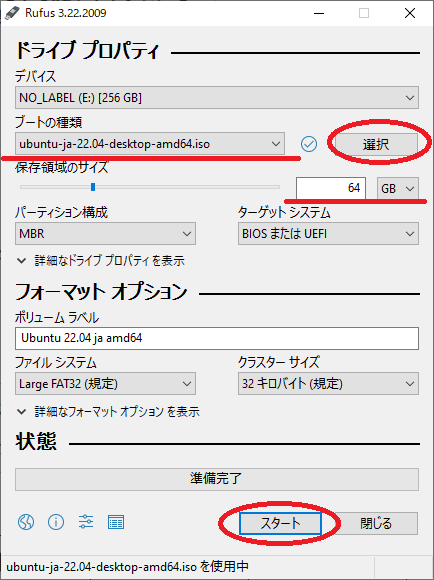
終わったら以下のような画面になります。
結構時間がかかります。
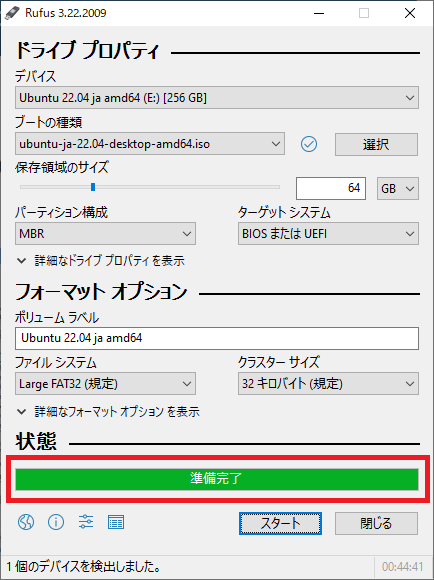
終わったのに「準備完了」になるの紛らわしいからやめてほしい。
時間がかかるので放置して戻ってきたら準備完了だから、???あれ?スタートボタン押し忘れたっけ?ともう一度焼きこんで時間を無駄にしました。
あとはこのUSBを指してPCを起動すればUbuntuが立ち上がります。
(USBが先に起動するようにBIOSを変更しておきましょう)
画面が表示されたら、左側のメニューの一番上、もしくは画面右下に「Install Ubuntu 22.04.02 LTS」というアイコンがあると思うのでダブルクリックすればインストールの開始です。
簡単でしたね!